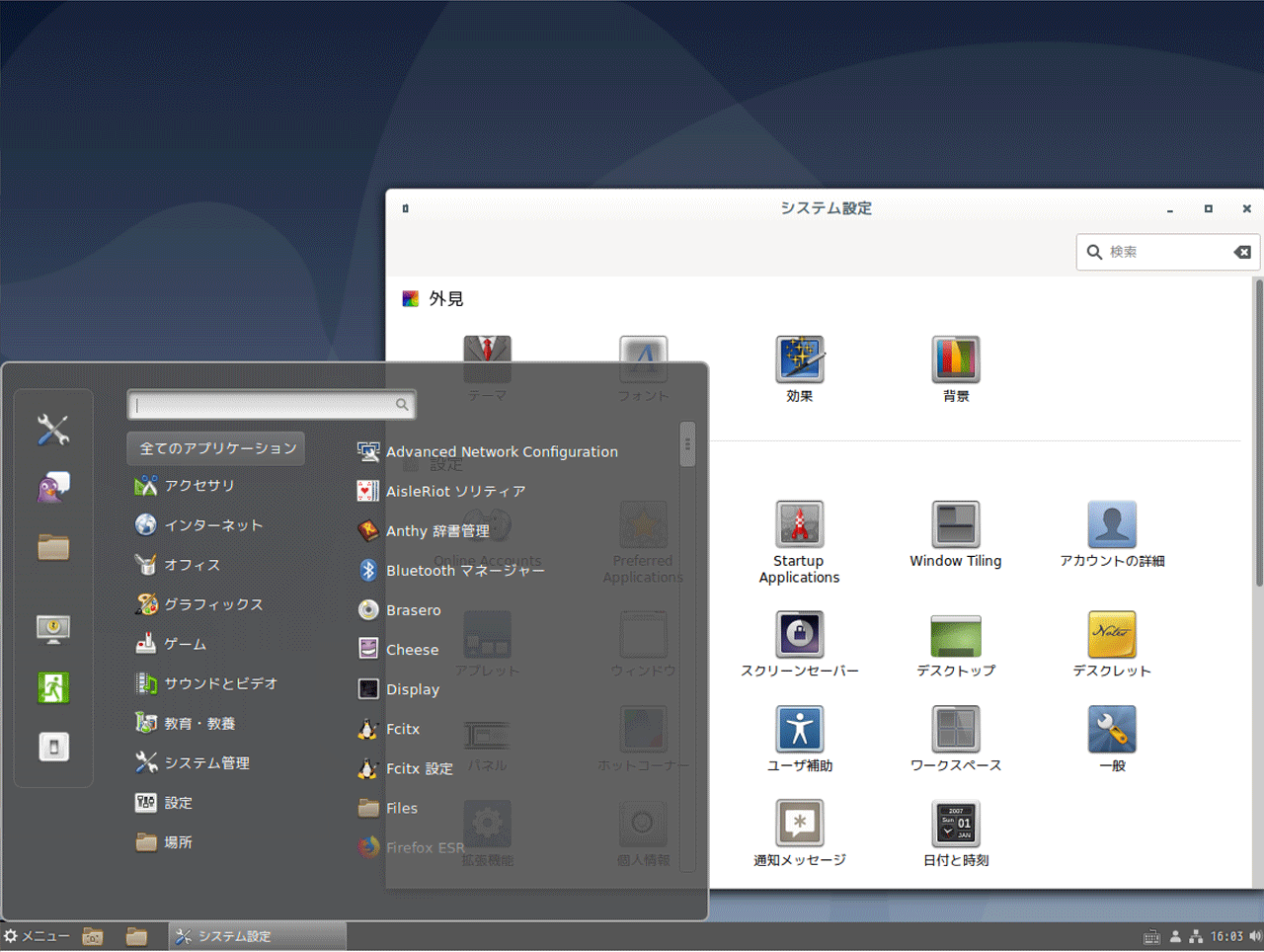
2020年9月26日にリリースされた「Debian 10.6.0」の Cinnamon デスクトップ版をインストールしてみました。
インストールから日本語入力まで、動画やスクリーンショットなどを中心にまとめていますが、蘊蓄などは特にありません。
Debian 10.6.0 Cinnamon のデスクトップ
以下の映像は、VirtualBox(Ver.6.1.16)にて起動・メニューなどの操作確認を行いました。
なお、メモリの割当は2GBに設定しています。
※この映像での日本語入力は「Fcitx」を利用していますが、以下の日本語入力の設定については、「IBus」での設定方法をご紹介しています。
Debian 10.6.0 Cinnamon について
今回インストールで利用したファイルは、「Debian 10.6.0」の Cinnamon 版 「debian-live-10.6.0-amd64-cinnamon.iso」です。
ダウンロード
公式サイト
ダウンロードページ
https://cdimage.debian.org/debian-cd/current-live/amd64/iso-hybrid/
各種のデスクトップ環境版があります。
インストール
本来はインストール用のUSBメモリなどを作成し、そこから起動・インストールしますが、ここでは VirtualBox でインストールした手順の流れをGIFアニメ化しています。
流れに沿って進めて行けば、簡単にインストールが完了します。
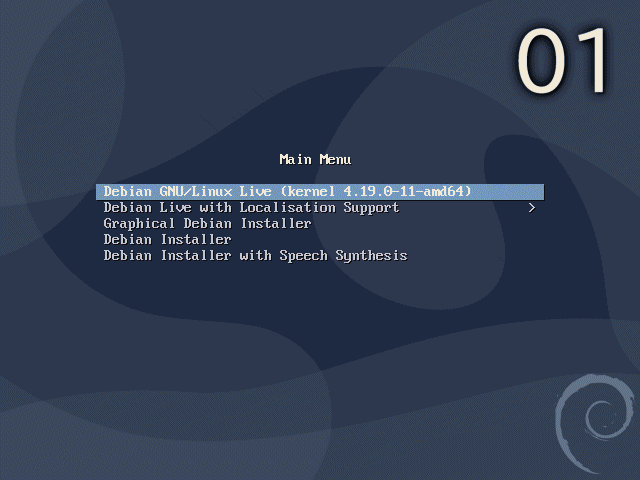
※このインストールは、パソコン搭載のハードディスクを初期化する方法になりますので、実際に試される方はご注意ください。
日本語入力
日本語入力につきましては、IBusやFcitxがインストールされており、すでにIBusが設定されていますが、不足分があるようです。
取り敢えず、IBusのままにしてコマンドで「ibus-mozc」をインストールしてみます。
アップデートを行う
ibus mozc のインストール
ここで、ログアウト・ログインを行っておきます。
次は、以下のGIFアニメのように「mozc」をセットしてください。
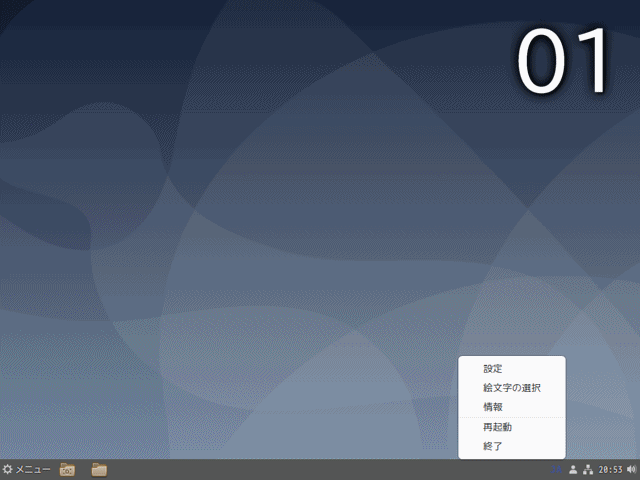
- 下部パネルのアイコンから「設定」をクリックする
- 「IBusの設定」ウインドウが開くので、入力メソッドタブで「追加」を押す
- 「入力メソッドの選択」ウインドウが開くので、「日本語」をクリックする
- 「Mozc」を選択し「追加」を押す
- 「Mozc」が反映しているのを確認して閉じる
これで日本語入力できるようになっています。

まとめ
「Debian 10.6.0」の Cinnamon デスクトップ版をインストール
「debian-live-10.6.0-amd64-cinnamon.iso」ファイルを利用
ダウンロード
公式サイトのダウンロードページより
インストールと日本語入力
インストールは特に問題なく終わると思いますが、日本語入力については、ひと手間必要でした。

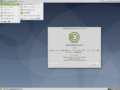
コメント